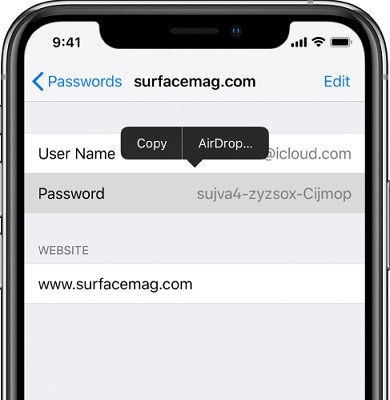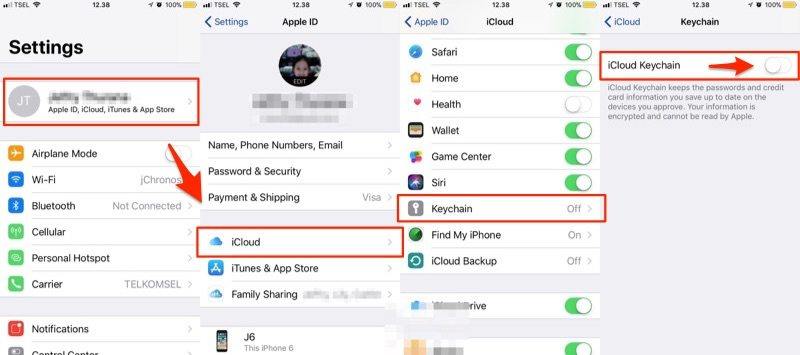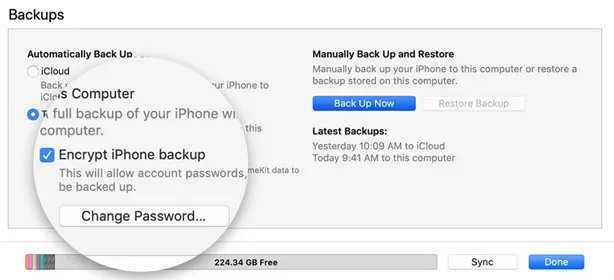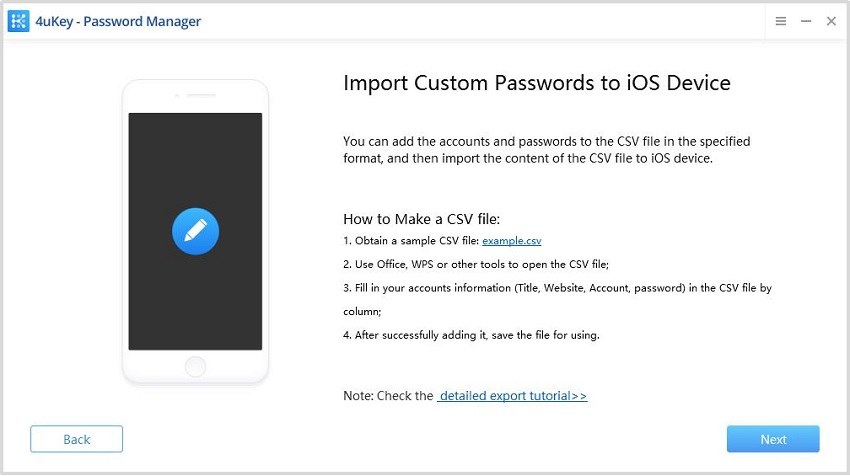Come trasferire le password sul nuovo iPhone 13 2025
Poiché numerose persone salvano le loro password sui loro telefoni, la domanda su "come trasferire le password sul tuo nuovo iPhone" è molto comune, dato che molti sono recentemente passati ad iPhone 13. Se anche tu ti stai domandando come trasferire le tue password, non preoccuparti . Abbiamo elaborato una guida passo-passo che ti aiuterà.
- 1. Come trasferire le password sul nuovo iPhone con Airdrop
- 2. Come trasferire le password al nuovo iPhone utilizzando il portachiavi iCloud
- 3. Come trasferire le password sul nuovo iPhone utilizzando il backup di iTunes crittografato
- 4. Come trasferire le password al nuovo iPhone utilizzando 4uKey - Password Manager
Esistono alcuni metodi per trasferire le password, che coinvolgono una funzionalità dell'iPhone stesso o un'applicazione di terze parti. Qualunque sia il modo che scegli, è sicuro e ragionevole trasferire le tue password utilizzandolo. Quindi, diamo un'occhiata a tutti i metodi qui:
1. Come trasferire le password sul nuovo iPhone con AirDrop
Come tutti gli utenti iPhone, oltre ad utilizzare AirDrop per inviare foto, musica o messaggi ad altri, puoi utilizzarlo per trasferire le password salvate sul nuovo iPhone. Quindi, il primo metodo per trasferire o condividere la tua password è usare AirDrop. Questo è un metodo molto semplice, quindi diamo un'occhiata a tutti i passaggi:
- Non dimenticare di assicurarti che AirDrop sia abilitato su entrambi i tuoi iPhone.
- Sul vecchio telefono, accedi alle Impostazioni e poi vai su Password. Per iOS 13 e versioni precedenti, vai su Password e account > Password per siti Web e app.
- Inserendo la password/touch ID del telefono, vedrai tutte le password salvate in un elenco.
Trova e scegli la password dell'account che stai cercando, quindi tocca la password e scegli AirDrop dal fumetto pop-up.

- Scegli il dispositivo con cui desideri condividere la password (il nuovo telefono).
- Sul dispositivo più vecchio ti verrà chiesto il permesso di salvare la password che hai condiviso. Accettalo, e avrei fatto!
2. Come trasferire le password al nuovo iPhone utilizzando il portachiavi iCloud
iCloud Keychain può conservare le password, gli account e le password Wi-Fi, le informazioni sulla carta di credito e così via. È una funzione che può essere utilizzata per copiare e salvare informazioni e password su vari dispositivi.
- Sul tuo iPhone, vai su Impostazioni e tocca il tuo nome.
- Tocca iCloud. Scorri verso il basso, trova e tocca Portachiavi.
- Inserendo la password/touch ID del telefono, vedrai tutte le password salvate in un elenco.
Attiva l'opzione Portachiavi iCloud e sincronizza le password salvate.

- Ora sul tuo nuovo iPhone, attiva il portachiavi iCloud con lo stesso ID Apple. In questo modo, tutte le password, sincronizzate con il tuo portachiavi, possono essere visibili ed accessibili.
3. Come trasferire le password sul nuovo iPhone utilizzando il backup di iTunes crittografato
Proprio come il backup del iCloud keychain, anche iTunes può essere utilizzato anche per creare un backup crittografato per le password salvate. In questo caso, il backup crittografato viene archiviato su un PC o Mac e viene ripristinato sul nuovo iPhone. Segui questi passaggi per creare un backup:
- Apri iTunes sul tuo PC o Mac.
- Collega il tuo iPhone utilizzando un cavo USB. Fare clic sull'icona del dispositivo mobile in iTunes.
- Fai clic su "Riepilogo", trovare e selezionare la casella di controllo dell'opzione "Crittografa backup locale".
Ti verrà chiesto di creare una nuova password per il backup. Una volta aggiunta una password sicura, il backup verrà avviato.

- Se hai già creato un backup per questo telefono, puoi fare clic su "Esegui backup adesso" per avviare un nuovo backup utilizzando la vecchia password.
- In this way, you can successfully create a backup for your phone on a PC.
- Quindi, per trasferire le password da un iPhone all'altro, collega il tuo nuovo iPhone e vai alla stessa interfaccia e fai clic su "Ripristina backup".
- Tutti i dati e le password di cui hai eseguito il backup verranno trasferiti sul tuo nuovo iPhone.
4. Come trasferire le password al nuovo iPhone utilizzando 4uKey - Password Manager
Come trasferisco le mie password sul mio nuovo iPhone? Puoi usare 4uKey - Password Manager per esportare prima tutte le password salvate dal tuo vecchio iPhone, quindi trasferirle sul nuovo iPhone. È uno dei metodi migliori per importare ed esportare password, account e informazioni sulla carta di credito da iPhone/iPad. È semplice e chiunque abbia un PC o un Mac può usarlo. I passaggi per gestire le password utilizzando 4uKey sono i seguenti:
Scarica 4uKey e avvialo sul tuo PC o Mac. Collega il telefono tramite cavo USB e fai clic su Avvia.

L'applicazione dovrebbe rilevare automaticamente il tuo dispositivo. Fai clic su avvia scansione per avviare la scansione. Il software chiederà una password di backup. Se non ne hai una, inserisci "A".

Tutte le password rilevate o scansionate vengono ora visualizzate. Visualizza l'anteprima, seleziona le password che vuoi esportare e fai clic sul pulsante "Esporta".

- In questo modo, tutte le tue password salvate possono essere esportate. Salvale in un file cvs, quindi potrai importarle su un altro dispositivo.
- Fai clic su "Importa password" per avviare il trasferimento delle password sul nuovo iPhone.
Scegli "Importa password personalizzate" e fai clic su Avanti.

Potrebbe essere necessario modificare le informazioni sulla password come mostra il formato del file CSV di esempio e importare il file.

Dopo aver visualizzato l'anteprima e aver scelto le password desiderate, fare clic su "Importa nel dispositivo". Aspetta che il programma termini il lavoro.

Conclusione
Ogni utente di cellulare o PC deve creare diversi account praticamente per tutto ciò che utilizza. Un sacco! Con tutti questi account, diventa difficile trasferire le password sui nuovi dispositivi. Gli utenti di dispositivi Apple possono salvare, eseguire il backup e recuperare le password utilizzando vari metodi. Possono farlo utilizzando AirDrop, il portachiavi iCloud, creando un backup iTunes crittografato o utilizzando un software di terze parti come 4uKey - Password Manager. Seguendo i passaggi sopra descritti, le password possono essere trasferite facilmente.
Esprimi la tua opinione
Esprimi la tua opinione
Crea il tuo commento per Tenorshare articoli
- Tenorshare 4uKey supporta come rimuovere la password per il tempo di utilizzo schermo iPhone o iPad senza perdita di dati.
- Novità Tenorshare: iAnyGo - Cambia la posizione GPS su iPhone/iPad/Android con un solo clic.
- Tenorshare 4MeKey: Rimuovere il blocco di attivazione di iCloud senza password/Apple ID.[Supporto iOS 16.7].

4uKey Password Manager
No.1 Gestore di Password e Cercatore di Password per iOS
Veloce, Facile e Sicuro